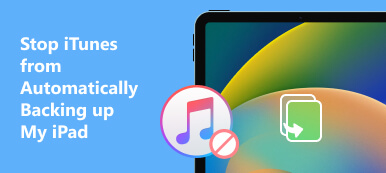將 iPhone 連接到 iTunes 時遇到 iPhone 0xe80000a 錯誤可能會令人沮喪。 它提示 iTunes無法連接到此iPhone, 並發生未知錯誤。 這篇文章涵蓋了可能導致此問題的幾個主要原因以及解決該問題的七種可能的解決方案。
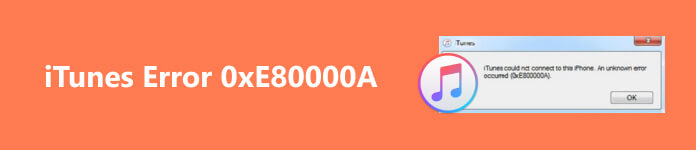
- 第 1 部分。 為什麼 iTunes 無法連接到此 iPhone 錯誤發生
- 第 2 部分。 修復 iTunes 的七個技巧無法連接到此 iPhone
- 第 3 部分。 iTunes 常見問題無法連接到此 iPhone
第 1 部分。 為什麼 iTunes 無法連接到此 iPhone 錯誤發生
iTunes 無法連接到此 iPhone 錯誤可能由多種原因引起,包括硬件問題、軟件衝突和連接問題。 在這一部分中,我們將解釋 iTunes 無法檢測或識別您的 iPhone 的一些可能原因。
iPhone 0xe80000a 錯誤可能是由於 iTunes 版本過時所致。 如果 iTunes 不再支持您的 iPhone 的 iOS,iTunes 也將無法識別您的 iPhone。
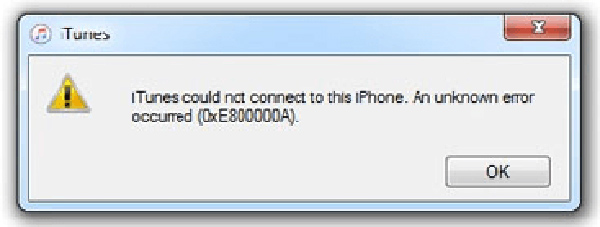
iTunes 無法連接到此 iPhone 錯誤的另一個常見原因是連接問題。 當您的 iPhone 和計算機未通過 USB 數據線正確連接或 USB 端口出現問題時,可能會發生這種情況。 如果您的 Apple USB 數據線壞了,您將無法將 iPhone 成功連接到 iTunes。
如果您的網絡不穩定,您可能會看到 iTunes 無法連接到此 iPhone 的信息。 此外,一些錯誤的設置或應用程序錯誤可能會導致 iTunes 無法連接到您的 iOS 設備。
第 2 部分。 解決 iTunes 無法連接到此 iPhone 的七種解決方案
這部分將通過七種可能的解決方案來解決此 iTunes 無法連接到此 iPhone 錯誤。 無論是出現未知錯誤 0xe80000a、0xe8000065,還是提示值丟失,您都可以使用以下這些提示讓您的 iPhone 成功連接到 iTunes。
檢查 Apple USB 數據線和計算機的端口
當 iTunes 無法連接到此 iPhone 錯誤發生時,您應該首先檢查 USB 電纜和計算機的端口。 錯誤消息可能是由電纜鬆動或端口故障引起的。 將您的 USB 數據線插入另一個 USB 端口,看看是否有所不同。
確保 iPhone 數據線已正確連接到 iPhone 和計算機的 USB 端口。 您可以嘗試通過另一根電纜連接以查看錯誤是否消失。 如果這沒有幫助,請斷開所有 USB 設備和配件與電腦的連接,然後僅重新連接 iPhone。

信任您的計算機以修復 iTunes 無法連接到此 iPhone
當 iTunes 未檢測到您的 iPhone 時,您可以將其從電腦上拔下,然後重新連接。 輕敲 信任 當 相信這台電腦 消息出現在您的 iPhone 屏幕上。
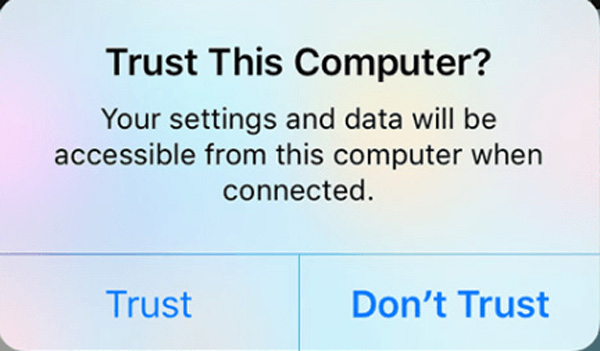
重新啟動以擺脫 iTunes 無法連接到此 iPhone 錯誤
重新啟動是解決各種常見問題的一種簡單快捷的方法。 當您的 iPhone 無法連接到 iTunes 時,您可以嘗試 重啟你的iPhone 並再次建立連接。 此外,您可以選擇重新啟動計算機。 重新啟動後,您應該確保您的 iPhone 和計算機都連接到良好的網絡。
更新 iTunes 以解決未知錯誤 0xe80000a
過時的 iTunes 可能會導致 iTunes 連接錯誤。 因此,將 iTunes 更新到最新版本可能有助於修復它。 然後,運行 iTunes 並轉到 尋求幫助 菜單。 要更新 Mac 上的 iTunes,您可以單擊頂部 iTunes 菜單。 選擇 檢查更新 選項並按照提示更新 iTunes。 更新完成後,再次將 iPhone 重新連接到 iTunes。

更新 iOS 並修復系統相關問題
當您看到 iTunes 無法連接到此 iPhone 彈出窗口時,您應該檢查 iPhone 當前的 iOS。 確保它具有最新的 iOS 版本。 您可以在“設置”應用中檢查和更新 iOS。 如果錯誤信息仍然存在,您可以嘗試使用全功能 iOS系統恢復 修復各種與系統相關的問題。

4,000,000 +下載
在您的計算機上下載並啟動 iOS System Recovery,然後連接您的 iPhone。 單擊“開始”按鈕並選擇您喜歡的模式以修復 iTunes 未連接到 iPhone 錯誤。 然後按照提示下載固件包修復你的iPhone。

重置 iPhone 限制設置以解決 iTunes 未知錯誤
您的 iPhone 可能啟用了某些限制,導致 iTunes 無法連接到它。 因此,清除這些限制可能有助於解決 iTunes 連接錯誤。 為此,您應該啟動“設置”,點擊 總,向下滾動到底部,選擇 轉移或重置 iPhone,然後選擇 復位所有設置 選項。
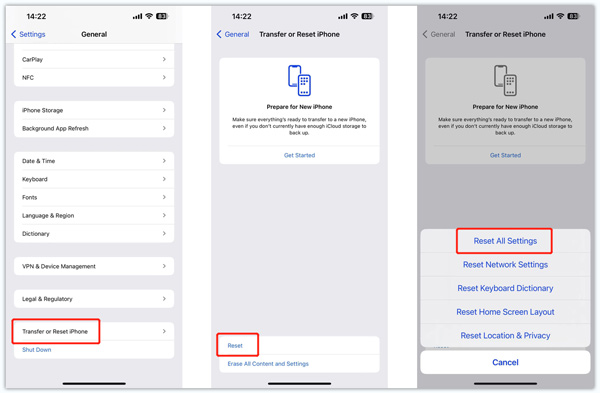
禁用第三方安全軟件
第三方安全軟件,包括防火牆和防病毒程序,可能會阻止您的 iPhone 和 iTunes 之間的連接並觸發錯誤。 您可以暫時禁用它們以解決問題。 如果上述所有解決方案都無法解決 iTunes 無法連接到 iPhone 問題,您可能需要聯繫 Apple 支持。
第 3 部分。 iTunes 常見問題無法連接到此 iPhone
為什麼我的 iPhone 沒有連接到 iTunes 的權限?
當您將 iPhone 連接到 iTunes 時,您應該點擊 iPhone 屏幕上的信任以允許 iTunes 並讓它連接到您的 iOS 設備。 當 iTunes 提示您沒有權限時,您可以前往“設置”應用,點擊“屏幕使用時間”,選擇“內容和隱私限制”選項,然後關閉 iPhone 上的“限制”。
如何在 Mac 上更改允許配件連接設置?
單擊 Apple 菜單並選擇系統設置選項。 轉到左側面板上的隱私和安全,然後向下滾動到允許附件連接部分。 在這裡您可以根據需要自定義設置。
如何更新 Apple USB 驅動程序?
當 iTunes 無法檢測到您的 iPhone 時,您可以選擇更新電腦上的 Apple USB 驅動程序。 將您的 iPhone 連接到電腦,右鍵單擊 Windows 按鈕,然後轉到設備管理器。 選擇便攜式設備,右鍵單擊 Apple iPhone,然後選擇更新驅動程序選項。 單擊彈出窗口中的自動搜索驅動程序,然後按照提示更新您的 Apple USB 驅動程序。
結論
iTunes無法連接到此iPhone 錯誤可能是由於各種因素造成的,例如過時的軟件、連接問題和 iTunes 問題。 按照上述故障排除提示,您應該能夠成功解決問題並將您的 iPhone 連接到 iTunes。